Hur man castar YouTube-videor till din TV med Chromecast
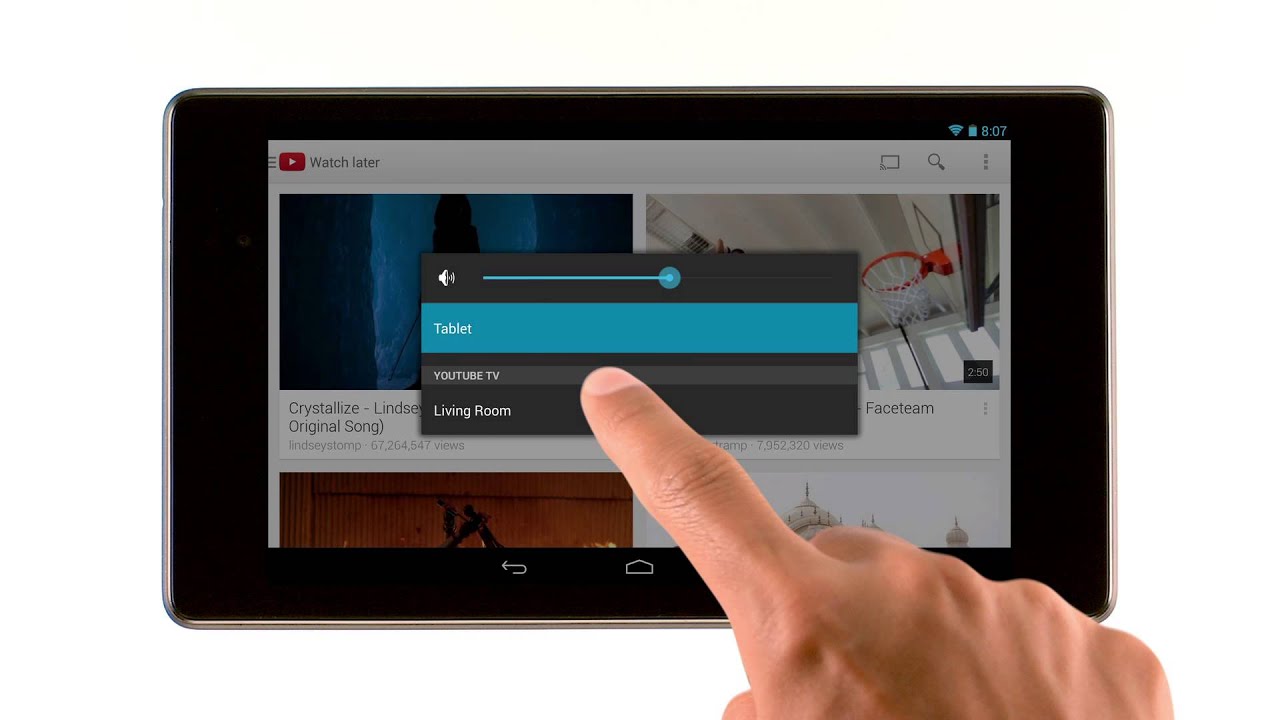
Har du någonsin undrat hur du får dina favoritvideor från YouTube att strömma på din TV? Den här guiden ger dig steg-för-steg-instruktioner om hur du använder Chromecast för att spela upp YouTube-innehåll från en mängd olika enheter, inklusive din Android smartphone eller surfplatta, iPhone, iPad, Mac eller Windows laptop, eller Chromebook till din TV. 🖥️📺
Ansluta din enhet till Chromecast
Kontrollera först att din enhet och Chromecast är anslutna till samma Wi-Fi-nätverk. Att säkerställa detta kommer att göra gjutningsprocessen smidig och problemfri. 📶✔️
Använda YouTube-appen för casting
Börja med att öppna YouTube app på din enhet. ❤️ Leta upp och tryck på Knapp för gjutning, välj sedan din Chromecast-enhet från listan. 🎬🏞️
Spela upp YouTube-videor på din TV
Välj sedan en valfri video och tryck på Spela. Voila! Du har videoströmmen direkt på din TV. 📺🎵 Det fina med Chromecast är att du kan styra uppspelningen eller justera volymen direkt från din enhet. 🔈✔️
Skapa en TV-kö
Vill du lägga upp en serie videor att titta på? Inga problem! Du kan skapa en spellista direkt på din enhet eller tillsammans med vänner som är anslutna till samma Wi-Fi-nätverk. Bläddra bara igenom en video och tryck på TV-kö. Videorna i din spellista spelas upp sömlöst efter varandra. 🎞️🎬
Styrning av uppspelning på Android-enheter
Om du är Android-användare kan du glädja dig! 🎉 Du kan styra uppspelningen från Meddelandefält eller låsskärm medan videon fortsätter att spelas upp på din TV. Du kan växla till en annan app utan att avbryta streamingen. Den här multitasking-funktionen är en riktig vinnare! 📱💻
Använda Chromecast med andra appar
Men håll i dig! 🤚 Chromecasts fördelar slutar inte med YouTube. Chromecast har även stöd för andra appar. Håll utkik efter Knapp för gjutning i dessa appar som stöds och njut av mer av din favoritunderhållning online direkt på din TV. 🛋️🍿
Slutsats: 🏁
Och där har du det! Det är enkelt, bekvämt och roligt att casta YouTube-videor på din TV med Chromecast. Förvandla vardagsrummet till en personlig underhållningshub och njut av dina favoritvideor på en större skärm. Få ut det mesta av din Chromecast idag! 🎉👏
VANLIGA FRÅGOR
Vad är Chromecast?
Chromecast är en streaming-enhet från Google som gör det möjligt att streama innehåll från smartphones och surfplattor direkt till en TV. Det är en liten enhet som ansluts till HDMI-porten på din TV och ger TV:n internetkapacitet.
Hur kan jag casta YouTube-videor till min TV med Chromecast?
Anslut din Chromecast till HDMI-porten på din TV och till en strömkälla, se till att din Chromecast och enhet med YouTube är på samma Wi-fi-nätverk. Öppna YouTube-appen på din enhet, starta videon och tryck på "cast"-ikonen.
Behöver jag en internetanslutning för att använda Chromecast?
Ja, både Chromecast och den enhet du vill casta från måste vara anslutna till internet.
Kan jag casta YouTube-videor från iOS-enheter till min TV med Chromecast?
Ja, du kan casta YouTube-videor från både Android- och iOS-enheter till din TV med Chromecast.
Försvagas videokvaliteten när YouTube-videor spelas upp via Chromecast?
Nej, videokvaliteten bör förbli densamma. Kvaliteten kan dock variera beroende på faktorer som signalstyrka och internethastighet.
Kan jag casta YouTube-videor från min dator till min TV med Chromecast?
Ja, du kan casta från webbläsaren Chrome på din dator till din TV via Chromecast.
Varför ser jag inte Cast-knappen i min YouTube-app?
Kontrollera att din enhet och Chromecast är anslutna till samma Wi-Fi-nätverk. Kontrollera också att YouTube-appen är uppdaterad till den senaste versionen.
Varför är Cast-knappen gråmarkerad i min YouTube-app?
En gråtonad Cast-knapp indikerar ofta problem med nätverksanslutningen eller kompatibilitetsproblem. Försök att starta om enheten eller routern, eller kontrollera att enheten är kompatibel med Chromecast.
Är Chromecast kompatibel med alla TV-apparater?
Chromecast är kompatibel med alla TV-apparater som har en HDMI-ingång.
Kan jag använda Chromecast med en smart-TV?
Ja, du kan använda Chromecast med en smart-TV, så länge din TV har en tillgänglig HDMI-ingång.
Finns det något sätt att casta YouTube-videor till min TV utan Chromecast?
Ja, du kan också casta YouTube-videor till din TV med andra metoder som AirPlay för Apple-enheter eller Screen Mirroring för Android-enheter.
Kan jag använda Chromecast utan Wi-Fi?
Nej, Chromecast kräver en aktiv Wi-Fi-anslutning för att fungera.
Varför tar det för lång tid att ladda YouTube-videon på min TV?
Detta kan bero på en långsam internetanslutning eller problem med Chromecast eller YouTube-appen. Försök att starta om enheten eller kontrollera din anslutningshastighet.
Hur kontrollerar jag volymen på YouTube-videor när jag castar?
Du kan använda volymknapparna på din enhet eller på TV:ns fjärrkontroll för att styra volymen under uppspelningen.
Kan jag casta musikvideor från YouTube?
Ja, du kan casta allt innehåll från YouTube, inklusive musikvideor.
Varför kan jag inte casta vissa YouTube-videor?
Vissa YouTube-videor kan vara begränsade från casting på grund av innehållsbegränsningar.
Vilka typer av media kan jag casta via Chromecast?
Du kan casta videor, musik, foton och skärm från din enhet till TV:n.
Kan jag använda min enhet när jag spelar in YouTube-videor?
Ja, du kan använda andra appar eller funktioner på din enhet när du castar YouTube-videor till din TV.
Kan andra enheter ansluta till min Chromecast medan jag använder den?
Ja, Chromecast kan nås av flera enheter på samma Wi-Fi-nätverk, men den som castar har kontroll över innehållet.
Har Chromecast stöd för 4K?
Ja, Chromecast Ultra har stöd för 4K-innehåll. Grundversionen av Chromecast har dock stöd för upp till 1080p.
Hur mycket kostar Chromecast?
Kostnaden för Chromecast kan variera beroende på modell och plats, men i allmänhet ligger den på mellan $30 och $70.
Kan jag pausa en video medan jag castar?
Ja, du kan pausa, spela upp eller ändra videon via YouTube-appen på din enhet medan du castar.
Laddar casting ur batteriet på min enhet snabbare?
Att kasta förbrukar mer ström än att inte kasta, men effekten på batteriet beror på din specifika enhet och hur länge du kastar.
Är Chromecast kompatibel med Amazon Prime Video och Netflix?
Ja, Chromecast är kompatibel med de flesta streamingtjänster, inklusive Amazon Prime Video och Netflix.
Behöver jag uppdatera Chromecast?
Chromecast uppdateras vanligtvis automatiskt när den är ansluten till internet, men det är lämpligt att kontrollera om det finns uppdateringar för att säkerställa optimal drift.
Kan jag casta YouTube-videor från alla regioner?
Ja, du kan casta YouTube-videor från alla regioner. Vissa videor kan dock vara begränsade i vissa regioner på grund av innehållsbegränsningar.
Hur många enheter kan ansluta till Chromecast samtidigt?
Flera enheter kan anslutas till Chromecast, men endast en enhet kan casta åt gången.
Medför Chromecast några extra kostnader utöver kostnaden för enheten?
Nej, Chromecast medför inga extra kostnader. Däremot kan det krävas abonnemang för vissa streamingtjänster.
Kan jag använda en röstassistent med Chromecast?
Ja, Chromecast fungerar med Google Assistant, som låter dig styra vad du streamar via röstkommandon.
Kan jag casta en YouTube Live-video med Chromecast?
Ja, du kan casta YouTube Live-videor till din TV med Chromecast.
 ping.fm
ping.fm 